
- •ВВЕДЕНИЕ
- •1. ОБЗОР КОМПЛЕКТА КОНСТРУКТОРСКИХ ДОКУМЕНТОВ НА ИЗДЕЛИЕ «ТЕЛЕЖКА»
- •2. СОЗДАНИЕ ЧЕРТЕЖА СБОРОЧНОЙ ЕДИНИЦЫ «КОЛЕСО»
- •2.1. Работа с чертежами исходных деталей
- •2.5. Простановка позиционных линий-выносок
- •2.6. Дополнительная настройка системы
- •2.7. Создание объектов спецификации
- •3. СОЗДАНИЕ СПЕЦИФИКАЦИИ СБОРОЧНОЙ ЕДИНИЦЫ «КОЛЕСО»
- •3.1. Создание файла спецификации
- •3.2. Подключение сборочного чертежа
- •3.3. Передача данных
- •4. СОЗДАНИЕ СБОРОЧНОГО ЧЕРТЕЖА ИЗДЕЛИЯ «ТЕЛЕЖКА»
- •4.1. Вставка деталей и сборочной единицы
- •4.2. Вставка стандартных изделий
- •5. СОЗДАНИЕ СПЕЦИФИКАЦИИ НА ИЗДЕЛИЕ «ТЕЛЕЖКА»
- •5.1. Создание файла спецификации
- •5.2. Подключение сборочного чертежа
- •5.3. Передача данных
- •5.4. Создание раздела «Документация»
- •5.5. Управление резервными строками
- •5.6. Расстановка позиций
- •5.7. Редактирование объектов спецификации
- •5.8. Синхронизация документов
- •5.9. Просмотр документов
- •Библиографический список
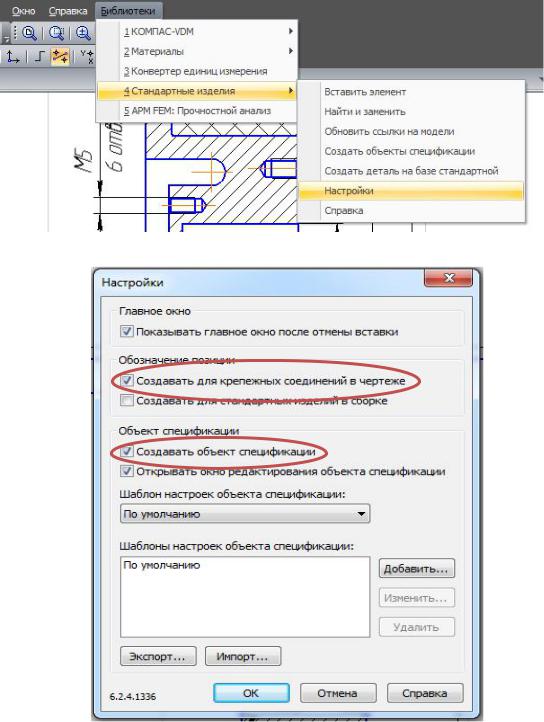
Си
 бА Д
бА Д
Рис. 2.28. Дополнительные настройкиИспецификации
2.7. Создание объектов спецификации
Теперь нужно описать состав сборочной единицы, создав в ней объекты спецификации. Описание можно начать с любой детали.
29
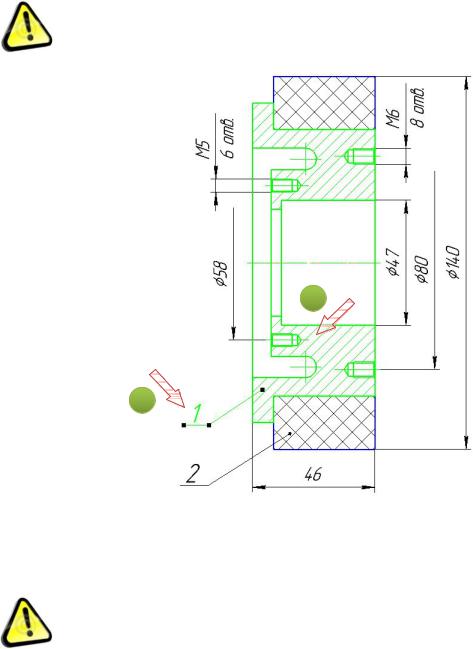
Выделите изображение детали «Корпус» и указывающую на него позиционную линию-выноску (рис. 2.29).
Выделить нужные элементы можно щелчком по макроэлементу |
||
«Корпус» и линии-выноске, удерживая кнопку < Ctrl >. |
||
С |
|
|
и |
|
|
бА |
||
|
1 |
|
2 |
Д |
|
|
||
Рис. 2.29. Выделение детали «Корпус» |
||
с линией-выноской |
И |
|
|
|
|
Включение в состав объекта спецификации графических объектов, составляющих его изображение, не является строго обязательным. Однако настоятельно рекомендуется включать в
геометрию объекта позиционную линию-выноску.
Для создания объекта спецификации откройте меню «Спецификация» и выполните команду «Добавить объект» (рис. 2.30).
30
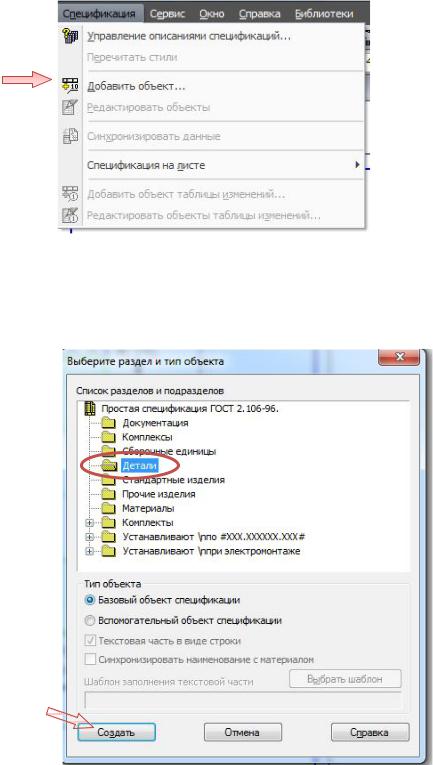
СДеталиР с. 2.30. До авление объекта в спецификацию
Укаж те разделбА« » нажмите кнопку «Создать» (рис.2.31).
Д И
Рис. 2.31. Установка типа объекта спецификации
На экране появится окно «Объект спецификации» (рис. 2.32). В графы нужно ввести текстовую часть объекта спецификации: формат документа, его обозначение, наименование и количество.
31
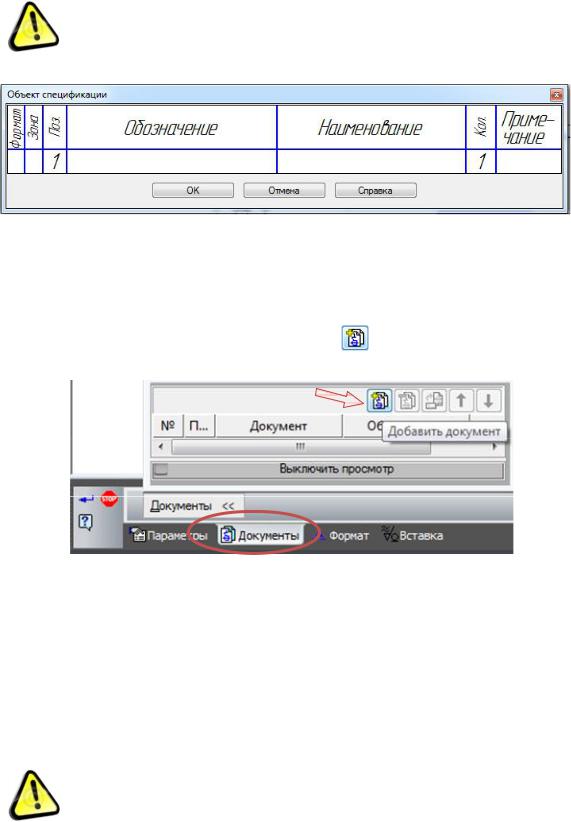
Поскольку рабочий чертеж детали «Корпус» уже существует, нет необходимости в ручном вводе – данные можно взять из основной надписи документа.
С |
|
и |
|
Р с. 2.32. Окно «Объект спецификации» |
|
Откройте вкладку «Документы» на Панели свойств. |
|
бА |
|
На нструментальной панели |
окна подключенных документов |
нажмите кнопку «До ав ть документ» |
(рис. 2.33). |
Добавить |
|
Рис. 2.33. Окно « |
документ» |
Подтвердите передачу данных из основнойИнадписи документа (рис. 2.35). Система возьмет данные из основной надписи документа и составит из них текстовую часть объекта спецификации (рис. 2.36).
Нажмите кнопку ОК.
Обратите внимание! Позиция №1 на чертеже выделилась цветом, это говорит о том, что объект поключился к
спецификации  .
.
32
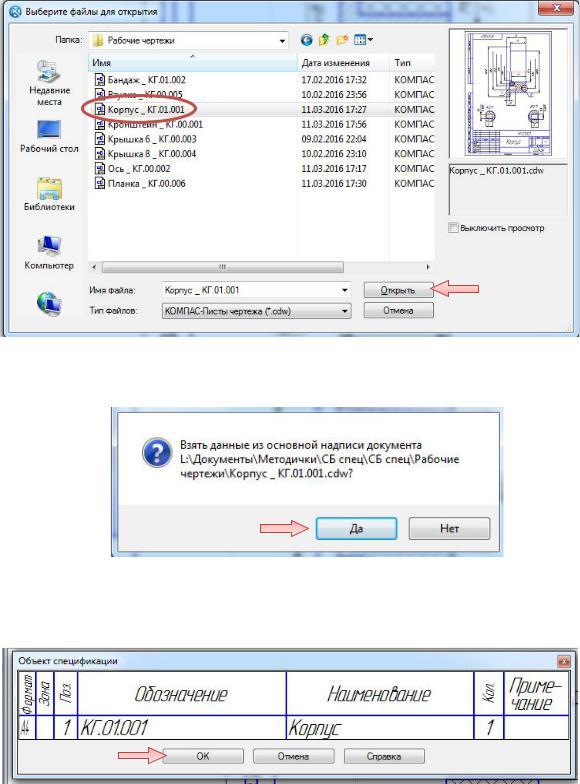
С |
|
|
и |
|
|
Рис. 2.34. |
Добавлен |
|
ра очего чертежа «Корпус» к объектам спецификации |
||
|
А |
|
|
Д |
|
|
Рис. 2.35. Подтверждение передачи данных |
|
|
из основной надписи рабочего чертежа «Корпус» |
|
|
в спецификацию |
И |
|
|
|
Рис. 2.36. Автоматическое заполнение строки спецификации для детали «Корпус»
Аналогичным образом создайте объект спецификации для детали «Бандаж».
33
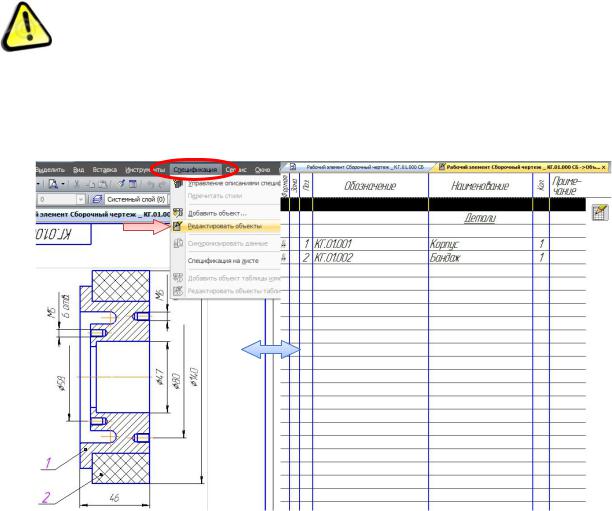
Выделите изображение детали «Бандаж» и указывающую на нее позиционную линию-выноску (см. рис. 2.29).
Подключите к объекту чертеж «Бандаж _ КГ.01.002» (см.
рис. 2.30…2.36).
СВ любой момент можно просмотреть или отредактировать объекты спецификации, созданные в документе.
Выполн те команду «Спецификация → Редактировать объекты»
(риси. 2.37).
бА Д Рис. 2.37. Редактирование объектов спецификацииИ
На экране откроется окно «Подчиненного режима спецификации». Подчиненный режим спецификации – режим просмотра и редактирования объектов спецификации непосредственно в графическом документе или модели. Для работы с объектами спецификации в графическом документе открывается специальное окно с колонками и разделами, идентичными колонкам и разделам спецификации. Это окно практически не отличается от окна редактирования документа-спецификации. Только в его заголовке показывается не имя документа-спецификации, а имя документа, в котором находятся объекты спецификации и ремарка «→ Объекты спецификации». В подчиненном режиме доступны все приемы работы с
34
